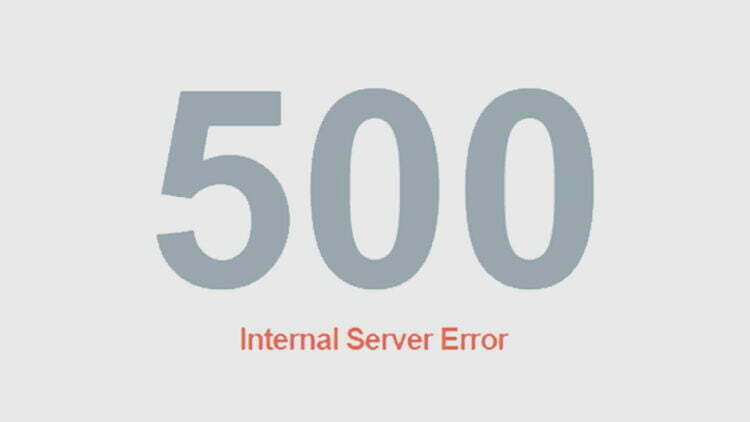ممکن است وبسایتها خطاهایی دریافت کنند و یکی از آن خطاها ارور ۵۰۰ در وردپرس هست یا همان Internal Server Eror 500 که به معنای خطای داخلی در سرور وبسایت شما است. راههای زیادی برای رفع این خطا وجود دارد ولی در این مقاله فقط میخواهیم ۵ روش کاربردی برای رفع ارور ۵۰۰ در سایت وردپرسی را به شما آموزش بدهیم.
باید این خطارا جدی بگیرید چون اگر تعداد دفعاتی که این خطارا کاربرانتان دریافت میکند زیاد شود سئوی سایت شما ممکن هست کاهش پیدا کند و امنیت سایت شما به خطر بیوفتد. همچنین زمانی با ارور ۵۰۰ در وردپرس مواجه میشوید که سرور وبسایت شما نتواند به پردازش اطلاعات و بارگذاری در سایت شما بپردازد.
آنچه در این مقاله میخوانید
ارور ۵۰۰ در وردپرس دقیقا چیست؟
همانطور که گفتیم خطای ۵۰۰ در وردپرس زمانی نمایش داده میشود که سرور شما نتواند به پردازش اطلاعات و بارگذاری بپردازد. در اصل این خطا یعنی منابع سرور شما محدود است و یا کدهای برنامه نویسی وبسایت شما (شامل قالب و افزونهها) مشکل دارند و باعث میشوند سرور نتواند به درستی پردازش و بارگذاری را انجام دهد.
در اولین مرحله باید تشخیص بدهید که علت خطا برای چیست. اگر در حال ویرایش کدهای سایتتان هستید و با این خطا مواجه میشوید بهتره که کدهای خود را بررسی کنید و به رفع خطا بپردازید. البته که منابع سرور و مشخصات هاست شماهم در نمایش این خطا بی تاثیر نیستند.
در صورتی که ناگهان وارد وبسایت خود شدید و با خطای ۵۰۰ روبرو شدید باید به روشهایی که برای رفع ارور ۵۰۰ در این مقاله به شما توضیح میدهیم بپردازید و این خطارا رفع کنید. لازم به ذکر هست این خطا، یکی از خطاهای رایج هست که عیب یابی آن کمی دشوار است و زمان بر. پس بهتر است همیشه اصولی پیش بروید تا ناگهان با خطا برخورد نکنید.
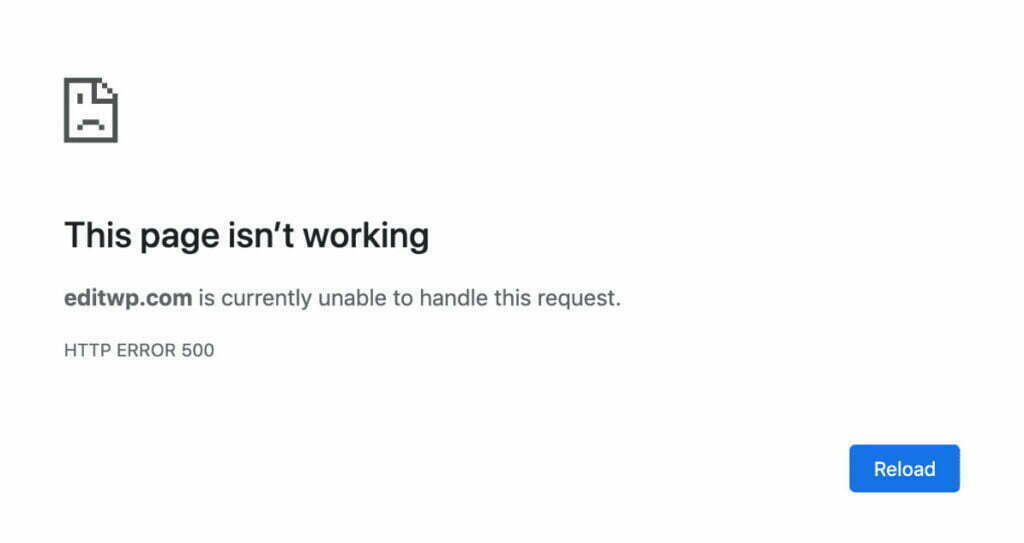
نمایش خطای اصلی
نمایش خطای اصلی به این معنی است که علاوه بر نمایش داده خطای ۵۰۰ نمایش دهد که این خطارا به چه دلیلی نمایش میدهد و این موضوع به شما برای حل سریعتر مشکل کمک خواهد کرد. برای فعال کردن نمایش خطای اصلی کافی است به هاست خود تیکت بزنید تا مقدار display_eror را در وب سرور سایت شما برابر On قرار دهند.
اگر به هر دلیلی شرکت هاستینگ شما این کار را نکرد با فعال کردن اشکالزدایی وردپرس هم میتوانید تا مقداری مشکل خود را حل کنید. کافی است به هاست خود بروید و پوشه wp-config.php را ویرایش کنید. حالا دنبال عبارتی با عنوان WP_DEBUG و سپس مقدار روبروی آنرا برابر true بگذارید. مانند زیر:
define( “WP_DEBUG”, true );
توجه داشته باشید که بعد از اتمام اشکال زدایی حتما مقدار را به حالت قبل خودش یعنی false برگردانید.
ترفند و راه حل رفع ارور ۵۰۰
در ادامه به شما ۵ راه حل و ترفند برای رفع ارور ۵۰۰ در وردپرس توضیح میدهیم تا به خوبی بتوانید این خطارا رفع کنید و وبسایت خود را از مشکلی که مواجه شده است نجات بدهید.
تغییر قالب و افزونههای وردپرس
همانطور که گفتیم یکی از علتهای این خطا مربوط به کدهای برنامه نویسی وبسایت هست، و قالب و افزونههای شماهم کدهایی به وبسایت اضافه میکنند. پس شاید ارور ۵۰۰ در وردپرس که شما دریافت میکنید به خاطر مشکلی است که در برنامه نویسی قالب یا افزونههای شما وجود دارد.
کافی است قالب وبسایت خودرا موقتا به یک قالب دیگر تغییر دهید و تست کنید و اگر مشکل از آن بود به برنامه نویس خود بگویید تا مشکل را حل کند و همچنین افزونههارا غیرفعال کنید و ببینید آیا مشکل از افزونه ها است و اگر بود یکی یکی تست کنید و ببینید مشکل از کدام آنها است و آن افزونهرا یا غیرفعال کنید و یا مشکلش را حل کنید.
بررسی فایل htaccess در هاست
فایل htaccess قوانینی را به هاست ما اضافه میکند که مهم هستند و ممکن است ارور ۵۰۰ بخاطر این فایل باشد و به راحتی میتوانید رفع ارور ۵۰۰ را انجام دهید.
کافی است به کنترل پنل هاست خود بروید و بعد از File Maneger به Public_html بروید و حالا فایل .htaccess را ویرایش کنید و تمام کدهای آنرا در سیستم خود ذخیره کنید و در هاست تمام کدهای آنرا پاک کنید. ممکن است فایل .htaccess شما مخفی باشد. کافی است روی setting کلیک کنید و گزینه show hidden file را فعال کنید.
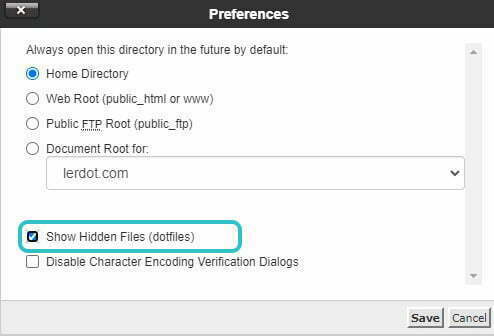
بعد از پاک کردن محتویات داخل فایل htaccess آنرا سیو کنید و بعد از پیشخوان وردپرس خود به مسیر تنظیمات > پیوندهای یکتا بروید و یک بار روی گزینه ذخیره تغییرات کلیک کنید.
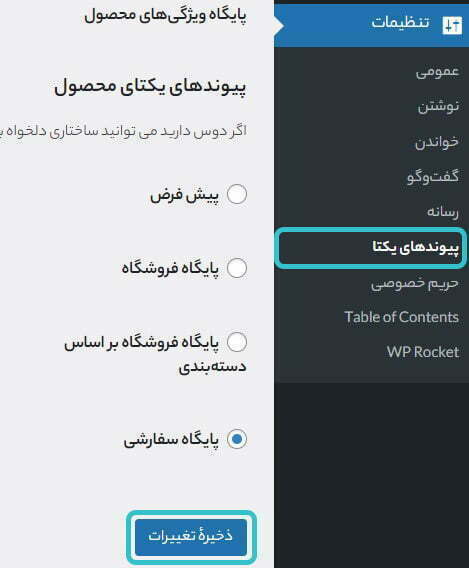
چک کنید اگر رفع ارور ۵۰۰ در وردپرس انجام شده بود کافی است کدهای قبلی فایل htaccess که پاک کردید را تک تک اضافه کنید و ببینید مشکل از کدام خط هست و آنرا قرار ندهید یا بهبود دهید وبعد قرار بدهید.
افزایش رم در وردپرس
ممکن است به دلیل کمبود رم هاست شما سرور نتوانسته باشه اطلاعات را پردازش کنه و خطای ۵۰۰ را داده باشد. برای بررسی این مشکل کافی است بازهم به هاست خود بروید و از File Maneger > Public_html فایل wp-config.php هاستتان را باز کنید. و کد زیر را در ابتدای فایل اضافه کنید.
define('WP_MEMORY_LIMIT', '512M');
بعد تست کنید و اگر مشکل حل شد بگذارید کد باقی بماند و در غیر اینصورت بهتر است کد را از فایل حذف کنید و روشهای دیگر رفع این خطارا تست کنید.
نصب دوباره وردپرس
یکی دیگر از راههایی که میتوانید برای رفع این خطا انجام دهید این هست که وردپرس را دوباره نصب کنید بدون از دست رفتن اطلاعات. برای این کار کافی است به پیشخوان وردپرس خود رفته و بعد از بخش پیشخوان > بروزرسانیها روی گزینه نصب دوباره نگارش وردپرس خود کلیک کنید تا وردپرس شما بدون از دست رفتن اطلاعات مجدد نصب شود.
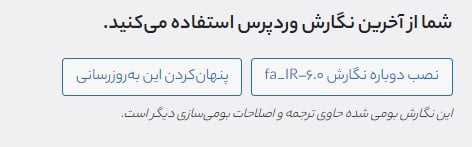
از شرکت هاستینگ یا میزبان سرور خود بپرسید
در نهایت اگر ۴ روش قبل را بررسی کردید و مشکل شما حل نشد کافی است راه دیگری که شما بتوانید انجام دهید نیست و شرکت هاستینگ باید از طریق کنترل پنل سرور اصلی وبسایت شما کارهایی را انجام دهد. پس به شرکت هاستینگ یا میزبانی وبی که از آن استفاده میکنید تیکت بزنید و از آنها درخواست کنید تا مشکل شمارا بررسی کنند.
جمعبندی کلی
در این مقاله آموزشی پرداختیم به موضوع ارور ۵۰۰ در وردپرس یا همان Internal Server Eror 500 و ضررات و نحوه اشکال زدایی آنرا توضیح دادیم. و بعد ۴ راهکار کاربردی که به شما کمک میکند تا این خطارا رفع کنید را توضیح دادیم و در نهایت گفتیم اگر مشکل شما حل نشد نیاز است از طریق سرور کارهایی انجام دهید که اگر از هاست استفاده میکنید شما دسترسی به آنرا ندارید و باید به شرکت هاستینگ خود تیکت بزنید تا مشکل را بررسی کنند.